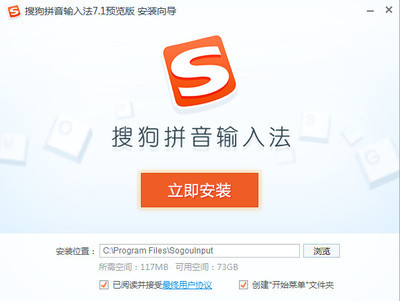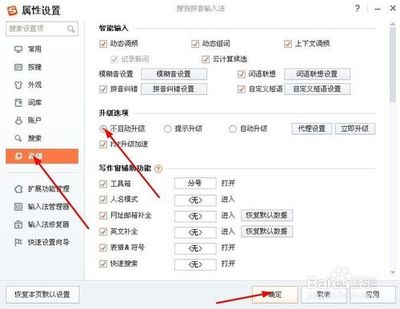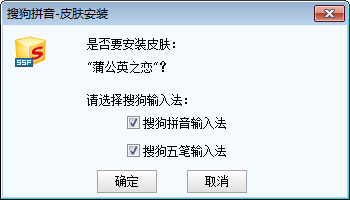搜狗拼音输入法功能相当强大,也是目前最受欢迎的输入法,最近很多好朋友看到自己的搜狗输入法皮肤很有个性,纷纷问到自己如何来设置和更换一个个性化的皮肤。下面就来说说具体设置和更换搜狗拼音输入法皮肤的方法:
搜狗拼音输入法皮肤设置与更换方法――工具/原料搜狗拼音输入法
搜狗拼音输入法皮肤更换与设置
搜狗拼音输入法皮肤设置与更换方法――方法/步骤搜狗拼音输入法皮肤设置与更换方法 1、
1.在输入框中随意输入一个字,然后在文字栏中单击右键,在出现的菜单中选择 更换皮肤――皮肤设置。如下图
搜狗拼音输入法皮肤设置与更换方法 2、
2. 进入皮肤设置界面后,我们选择”外观“
搜狗拼音输入法皮肤设置与更换方法 3、
3.在外观处,系统会推荐很多外观皮肤,我们可以根据自己爱好选择一个。
搜狗拼音输入法皮肤设置与更换方法_搜狗皮肤怎么安装
搜狗拼音输入法皮肤设置与更换方法 4、
4.然后设置好皮肤上面的字体,背景颜色,最后点击应用――确定 。
搜狗拼音输入法皮肤设置与更换方法 5、
5.完成后即可设置成功,再次输入的时候,即可在电脑上面显示自己设置的皮肤了
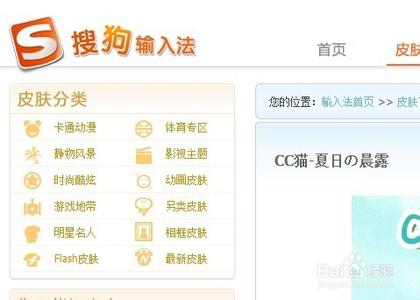
搜狗拼音输入法皮肤设置与更换方法 6、
6.如果需要选择更多个性的皮肤,还可以去皮肤官网下载更多好看的皮肤,具体下载更换步骤和方法如下:第一步:进入搜狗拼音输入法皮肤官方网站。如下图
搜狗拼音输入法皮肤设置与更换方法_搜狗皮肤怎么安装
搜狗拼音输入法皮肤设置与更换方法 7、
第二步:找到喜欢的皮肤,点击下载
搜狗拼音输入法皮肤设置与更换方法 8、
第三步:下载成功后,双击皮肤文件,打开后即可自动安装 ,安装完成后,会在桌面右下角出现一个提示框
搜狗拼音输入法皮肤设置与更换方法_搜狗皮肤怎么安装
搜狗拼音输入法皮肤设置与更换方法 9、
输入文字的时候即可看到刚才更换好的皮肤
 爱华网
爱华网